 セットアップメニュー(表示設定)
セットアップメニュー(表示設定)
カメラの画面表示に関する設定を変更できます。
MENU/OKボタンを押して、(セットアップ)タブを選び、表示設定を選びます。

EVF明るさ
EVF(ファインダー)の明るさを調整できます。
| 設定 | 説明 |
|---|---|
| AUTO | カメラが自動的に適切な明るさを調整します。 |
| マニュアル | +5~-7の明るさを手動で調整します。 |
EVF鮮やかさ
EVF(ファインダー)の鮮やかさを調整できます。
| 設定値 | ||||||||||
|---|---|---|---|---|---|---|---|---|---|---|
| +5 | +4 | +3 | +2 | +1 | 0 | -1 | -2 | -3 | -4 | -5 |
EVF色調整
EVF(ファインダー)の色調を調整できます。
-
色調を調整します。

-
MENU/OKボタンで決定します。
LCD明るさ
LCD(液晶モニター)の明るさを調整できます。
| 設定値 | ||||||||||
|---|---|---|---|---|---|---|---|---|---|---|
| +5 | +4 | +3 | +2 | +1 | 0 | -1 | -2 | -3 | -4 | -5 |
LCD鮮やかさ
LCD(液晶モニター)の鮮やかさを調整できます。
| 設定値 | ||||||||||
|---|---|---|---|---|---|---|---|---|---|---|
| +5 | +4 | +3 | +2 | +1 | 0 | -1 | -2 | -3 | -4 | -5 |
LCD色調整
LCD(液晶モニター)の色調を調整できます。
-
色調を調整します。
-
MENU/OKボタンで決定します。
撮影画像表示
撮影直後の確認画面の表示時間を設定できます。
| 設定 | 説明 |
|---|---|
| 連続 | シャッターボタンを半押しするまで、またはMENU/OKボタンを押すまで表示します。リアコマンドダイヤルの中央を押すと、ピント位置が拡大表示され、もう一度押すと元に戻ります。 |
| 1.5秒/0.5秒 | 撮影した画像を一定時間表示します。表示中にシャッターボタンを半押しすると、OFFになります。 |
| OFF | 表示しません。 |
実際に記録される画像と色味が若干異なることがあります。
高感度撮影時には、ノイズが目立つ場合があります。
縦横自動回転表示
ONにすると、撮影時にカメラが縦向きの場合、ファインダー(EVF)または液晶モニター(LCD)の表示が縦向きになります。
| 設定値 | |
|---|---|
| ON | OFF |
マニュアル時モニター露出/WB反映
マニュアル(M)撮影で、撮影画面に露出やホワイトバランスを反映できます。
| 設定 | 説明 |
|---|---|
| 露出反映/WB反映 | 露出とホワイトバランスの両方を反映した画面を表示します。 |
| WBのみ反映 | ホワイトバランスのみ反映した画面を表示します。タングステンモニタリングランプを使用したフラッシュ撮影など、撮影時に露出、ホワイトバランスの条件が変わる場合に使用します。 |
| OFF | 露出もホワイトバランスも反映しません。フラッシュ撮影など、撮影時に露出が変わる場合はOFFにしてください。 |
ナチュラルライブビュー
撮影画面に撮影効果を反映するかどうかを設定できます。
| 設定 | 説明 |
|---|---|
| ON | 撮影効果を反映せず、ソフトな階調で逆光シーンの暗い部分などの被写体を見やすいようにした画像が画面に表示されます。表示される画像の色味、階調は記録される画像と異なります。また、モノクロ、セピア、アドバンストフィルターの各フィルターでは一部撮影効果を反映した画像が表示されます。 |
| OFF | フィルムシミュレーション、ホワイトバランスなどの撮影効果を反映した画像が画面に表示されます。 |
フレーミングガイド
撮影時のフレーミングガイドの種類を設定できます。
| 設定 | 説明 | イメージ |
|---|---|---|
| 縦横にガイド線が表示されます(9コマ)。 | ||
| 縦横にガイド線が表示されます(24コマ)。 | ||
| 画面が16:9になるようなガイド線が表示され、HD画像の構図が決めやすくなります。 |
フレーミングガイドは工場出荷時の設定では表示されない設定になっています。フレーミングガイドを表示する方法は「画面のカスタマイズ」をご覧ください。
FUJIFILM Tether Shooting Plug-in PRO や、Hyper Utility Software HS-V5を使用して、HD フレーミングをお好みのフレーミングガイド表示にカスタマイズすることも可能です。
縦横自動回転再生
ONにすると、縦方向で撮影した画像を自動的に回転して再生します。
| 設定値 | |
|---|---|
| ON | OFF |
距離指標の単位
撮影モード時に表示される距離指標の単位を変更できます。
| 設定 | 説明 |
|---|---|
| メートル | 距離指標の単位をメートル(m)に設定します。 |
| フィート | 距離指標の単位をフィート(ft.)に設定します。 |
シネマレンズ使用時の絞り単位
別売のシネマレンズFUJINON MKXシリーズレンズを使用したときの絞り値をシネマレンズ用のT値(Tナンバー)で表示するか、通常のレンズと同じF値(Fナンバー)で表示するかを設定できます。シネマレンズの使い方については、レンズの使用説明書をご覧ください。
| 設定 | 説明 |
|---|---|
| T値 | 映画撮影用のレンズの絞り値の単位として一般的に使われています。レンズの透過率を考慮した実質的な明るさを表します。 |
| F値 | 通常のレンズで絞り値の単位として一般的に使われています。レンズの透過率が100%であるという前提で明るさを表すため、レンズによっては実質的な明るさと異なる場合があります。 |
2画面モード表示設定
情報表示切り替えの「2画面」の表示設定を変更できます。
| 設定 | 説明 |
|---|---|
| R:フォーカス L:フレーム |
R(右)側の子画面(小さい画面)にピントを合わせた位置を拡大表示し、L(左)側の親画面(大きい画面)に撮影画面全体を表示します。 |
| R:フレーム L:フォーカス |
R(右)側の子画面(小さい画面)に撮影画面全体を表示し、L(左)側の親画面(大きい画面)にピントを合わせた位置を拡大表示します。 |
画面のカスタマイズ
撮影時の「スタンダード」画面に表示したい項目を設定できます。
-
DISP/BACKボタンを押して、「スタンダード」画面に切り替えます。
-
セットアップメニューから
表示設定 > 画面のカスタマイズを選びます。
-
表示したい項目を選び、MENU/OKボタンを押します。
画面に表示する項目には、
が表示されます。
が表示されている状態でMENU/OKボタンを押すと、選択が解除されます。
表示項目 工場出荷時 フレーミングガイド 電子水準器 AFフレーム AF時の距離指標 MF時の距離指標 ヒストグラム ライブビューハイライト警告 撮影モード 絞り/シャッター速度/ISO 情報表示背景 露出補正表示 露出補正ゲージ フォーカスモード 測光 シャッター方式 フラッシュ 連写モード ブレ防止 タッチパネルモード ホワイトバランス フィルムシミュレーション ダイナミックレンジ ブーストモード 撮影可能枚数 画像サイズ&画質モード 動画モード&録画時間 画像転送予約 マイクレベル バッテリー残量表示 画面枠 -
表示したい項目を選び、DISP/BACKボタンを押します。
設定が保存されます。
-
DISP/BACKボタンを押して撮影画面に戻り、表示内容を確認してください。
情報表示拡大モード(EVF)
ONにすると、EVF画面に表示する撮影時の情報を拡大して表示できます。拡大表示する情報は 表示設定 > 情報表示拡大 表示設定 で変更できます。
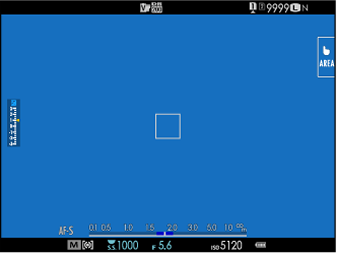 |
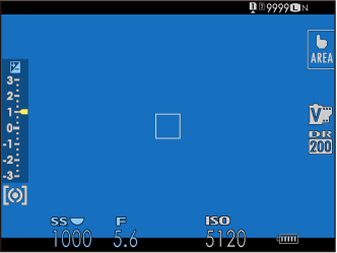 |
| OFF | ON |
|---|
情報表示拡大モード(EVF) をONにすると、以下のような一部のアイコンが非表示になります。
- 合焦マーク
- フォーカスモード
- 距離指標バー
- マイクレベル
- ブレ防止
ファンクションボタンに情報表示拡大モードを割り当てておくと、ファンクションボタンを押すだけで情報表示拡大モードのON/OFFを切り替えられます(ファンクション(Fn)設定、ファンクションボタンの割り当て変更)。
情報表示拡大モード(LCD)
ONにすると、LCD画面に表示する撮影時の情報を拡大して表示できます。拡大表示する情報は 表示設定 > 情報表示拡大 表示設定 で変更できます。
 |
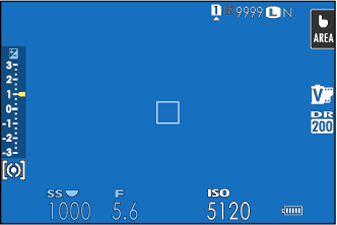 |
| OFF | ON |
|---|
情報表示拡大モード(LCD) をONにすると、以下のような一部のアイコンが非表示になります。
- 合焦マーク
- フォーカスモード
- 距離指標バー
- マイクレベル
- ブレ防止
ファンクションボタンに情報表示拡大モードを割り当てておくと、ファンクションボタンを押すだけで情報表示拡大モードのON/OFFを切り替えられます(ファンクション(Fn)設定、ファンクションボタンの割り当て変更)。
情報表示拡大 表示設定
表示設定 > 情報表示拡大モード(EVF)、情報表示拡大モード(LCD)をONにしたときに拡大表示する項目を変更できます。

| サブメニュー | 内容 |
|---|---|
|
|
画面の下部に表示する項目を選びます。画面に表示する項目には、 |
|
|
ONにすると、露出補正ゲージが拡大表示されます。 |
|
|
画面の左側に拡大表示するアイコンを最大4つまで選択できます。 |
|
|
画面の右側に拡大表示するアイコンを最大4つまで選択できます。 |
サブ液晶モニター設定
撮影時のサブ液晶モニターに表示したい項目を設定できます。静止画撮影時と動画撮影時をそれぞれ別々に設定できます。
-
セットアップメニューから
表示設定 > サブ液晶モニター設定を選びます。
-
静止画撮影時または動画撮影時を選びます。
-
表示位置
~
に表示する項目をそれぞれ選び、MENU/OKボタンを押します。
「*」の付いている項目は動画撮影時に表示可能な項目です。
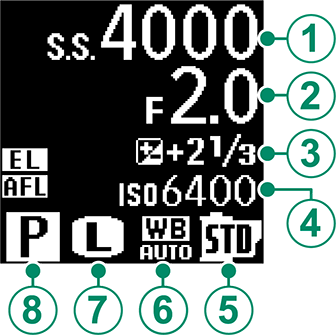
表示位置 ~
(テキストエリア)表示位置 ~
(アイコンエリア)
シャッター速度 *
絞り *
露出補正表示 *
感度 *
動画モード *
撮影枚数
録画時間 *
なし *
撮影モード *
測光 *
ドライブモード
フォーカスモード *
ホワイトバランス *
画像サイズ
画質モード
バッテリー残量表示 *
カードスロット設定 *
シャッター方式
フィルムシミュレーション *
ダイナミックレンジ
動画モード
なし *
-
DISP/BACKボタンを押します。
設定が保存されます。
サブ液晶モニター背景色
周囲の明るさや暗さに応じてサブ液晶モニターの背景色を変えることで、サブ液晶モニターを見やすくできます。
| 設定 | 説明 |
|---|---|
| 黒 | 暗い場所で撮影するときに選びます。 |
| 白 | 明るい場所で撮影するときに選びます。 |
サブ液晶モニターの照明が点灯している間は、常に白背景の表示になります。

 をクリックしてください。
をクリックしてください。


